Ändra iPhone-fotoupplösning i bara 3 enkla steg
iPhone-kameran har många användbara funktioner som gör att du kan ta fantastiska bilder. Den har en handfri timer för att fotografera ett föremål eller en person utan att använda någon monopod. Bortsett från det tillåter iPhone också användare att justera ljusstyrkan och exponeringen för en bild. Å andra sidan har vissa bilder fortfarande dålig kvalitet. Och det kan bero på att upplösningsinställningen för kameran var inställd som låg. Du kommer att lära dig hur man ändrar fotoupplösning på iPhone framgångsrikt.
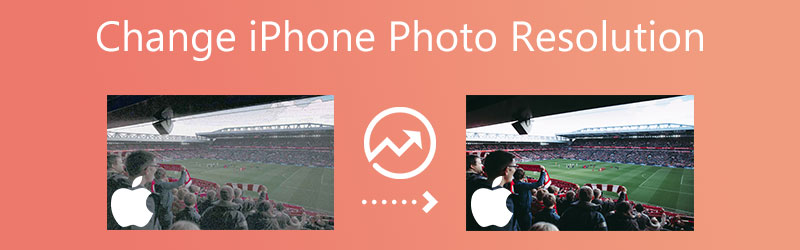

Del 1. Enklaste sättet att öka iPhone-fotoupplösningen
1. Vidmore Free Image Upscaler Online
Det finns ett enkelt sätt att öka upplösningen på en bild på en iPhone, och det är genom Vidmore Gratis Image Upscaler Online. Precis som varumärket antyder är detta program en webbaserad bilduppskalare. Därför behöver du inte installera några appar från tredje part. Istället kan du använda det gratis utan något abonnemang! Detta onlineverktyg kan ta bort brus och suddighet i en bild med hjälp av artificiell intelligens. Med hjälp av AI:n behöver du inte använda någon pensel eller klicka på något redigeringsverktyg eftersom det kommer att öka upplösningen direkt.
Anta att du har problem med visningsstorleken på din bild eftersom den inte uppfyller förhållandet som presenteras på din profil för det sociala nätverket. I så fall kan du få support från detta gratisprogram. Den kan justera och fokusera på en bild! Denna fotoförstoring kan förstora en bild utan att dess övergripande kvalitet försämras. När bilden konverteras till ett fotografi med en upplösning på 1440p, kommer den ursprungliga kvaliteten att bevaras av Vidmore Free Image Upscaler Online. Utöver det kan en bildförstärkare hjälpa dig att producera stora bilder för utskrift eller spara dina upplevelser, beroende på dina krav.
Dessutom kan Vidmore Free Online Image Upscaler förbättra ett brett, stort antal bildformat, vilket gör det till ett mycket flexibelt och anpassningsbart verktyg. Det är också möjligt att använda Vidmore Free Image Upscaler Online-verktyget för att förstora en bild utan att offra dess kvalitet som helhet. Och slutligen är den kompatibel med ett brett utbud av bildformat, vilket bidrar till den mycket adaptiva kvaliteten på denna programvara.
Steg 1: Besök sidan Vidmore Free Image Upscaler och leta efter knappen märkt Ladda upp bild i mitten av skyltfönstret när du kommer dit. För att fortsätta, tryck på den här knappen. Efter att mapparna som innehåller dina dokument har tagits fram väljer du bilden du vill ändra från galleriet.
Prova Image Upscaler nu!
- Förbättra fotokvaliteten.
- Förstora bilden till 2X, 4X, 6X, 8X.
- Återställ gammal bild, gör foton oskärpa osv.

Steg 2: Om programvaran speglade bilden på din sida, skulle den visa både originalversionen av bilden och den uppdaterade versionen av bilden. Du kan också ställa in önskat Förstoring nivå via menyn märkt Förstoring.
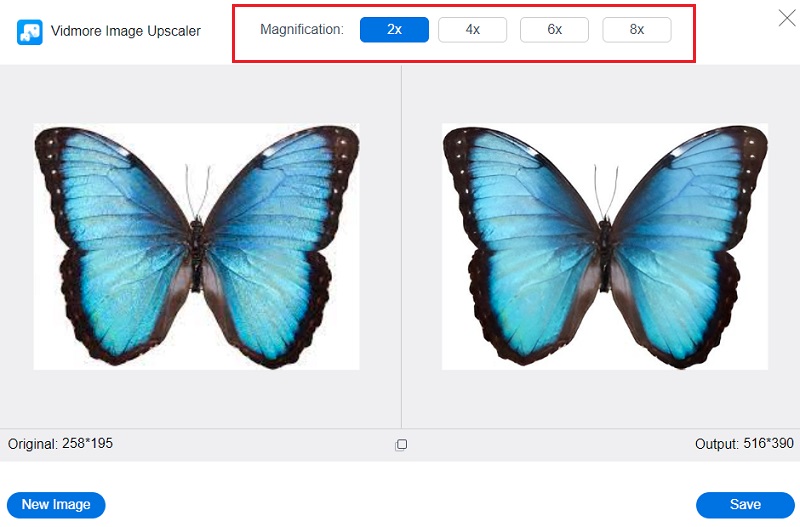
Steg 3: Efter att ha valt önskad nivå av Förstoring, fortsätt till botten av sidan och klicka på Spara alternativ. Efter det, vänta ett ögonblick tills din bild sparas.
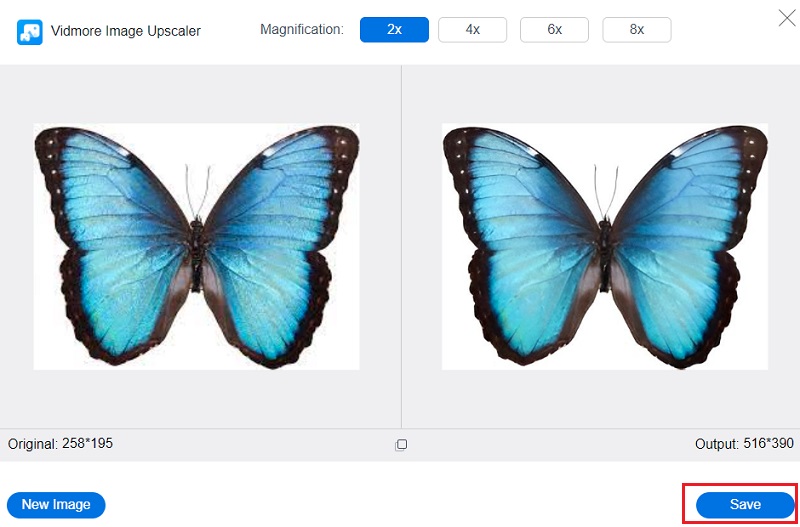
Del 2. Hur man ändrar iPhone-fotoupplösning på iPhone
2. iPhone-inställningar
Med hjälp av inställningarna på din iPhone kan du fortfarande förbättra kvaliteten på din bild. Genom att ändra kvaliteten till hög effektivitet blir det enklare att få en bild med hög upplösning. Upplösningen på ditt fotografi kan ökas, och den här guiden visar dig hur du gör det.
Steg 1: Öppna programmet som heter Inställningar på din iPhone. Använd en iPhone, gå till iCloud-menyn och välj Foton alternativ från listan över tillgängliga alternativ. Navigera till iCloud-ikonen på din iPhone, tryck sedan på menyn som visas och välj alternativet Foton.
Steg 2: Välj Ladda ner och behåll original alternativet efter att ha säkerställt att iCloud Fotobibliotek objektet är aktiverat. Du måste spara dina bilder i iPhones bildapp och en extern lagringsplats. Om du inte gör det kommer kvaliteten på de sparade bilderna att försämras.
Steg 3: Återgå till appen som hanterar din inställning och scrolla till botten tills Kamera alternativet är synligt. Du kan ändra iPhones fotoupplösning genom att öppna inställningar app och välja Foton alternativ. Välj Format alternativ, följt av Hög effektivitet alternativet för att spara fotografierna i HEIC filtyp.
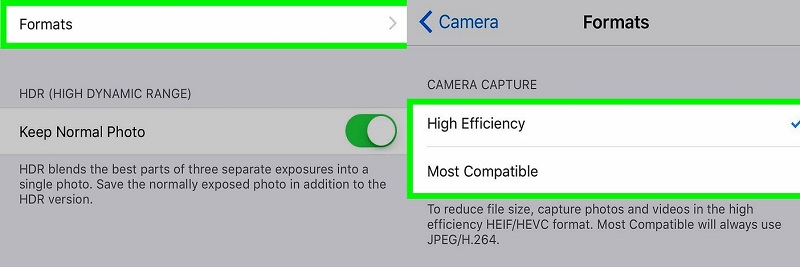
3. Snapseed
Snapseed är en handhållen Photoshop som gör ett exceptionellt jobb med att modifiera fotografier på en mobiltelefon. Den innehåller många verktyg, inklusive filter, layouter, bakgrunder och mer. Bortsett från det är det också en mycket kompetent bildredigerare som är kompatibel med iOS och Android. Med detta bildredigeringsverktyg kan du utföra en mängd professionella redigeringar på din mobila enhet gratis och utan vattenstämplar. Här kommer vi att visa hur man förbättrar bildkvaliteten i Snapseed.
Steg 1: Ladda ner Snapseed till din iPhone och vänta på att den ska börja fungera. Starta sedan programmet och välj inställningar, representerad av ett kolon.
Steg 2: Efter det, gå till Bildstorlek och gör nödvändiga justeringar för att passa dina behov.
Steg 3: Till sist, välj båda Format och kvalitet. Det tar oss till ett slut!
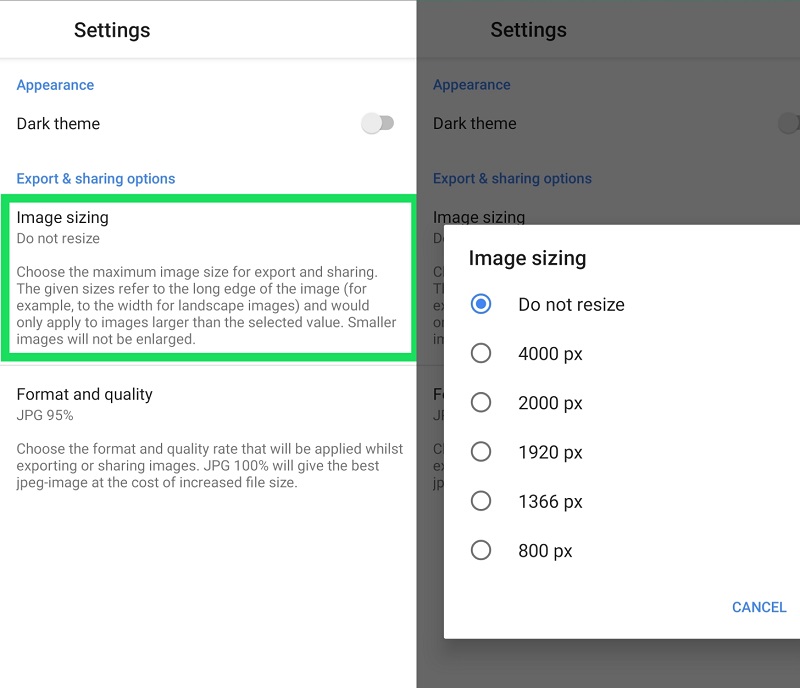
Del 3. Vanliga frågor om att ändra iPhone-fotoupplösning
Vad är skillnaden mellan att skala en bild och att beskära den?
När ett fotografi beskärs ändras pixelstorleken för den slutliga produkten. När du ändrar storlek på en bild kan du samtidigt förbättra dess skärpa och eventuellt minska filstorleken. Det enda som inträffar när du ändrar storlek på en bild är en förändring av dess bildförhållande; ingen bilddata går förlorad.
Varför har vissa bilder låg kvalitet?
När storleken på en bild ökas utan lämplig teknik kommer det ofta att försämra bildens kvalitet. När en bild blåses till en större skala, blir kvaliteten på bilden vanligtvis lidande, särskilt när det gäller dess klarhet och skärpa.
Kan en bild vara unpixelerad?
Att implementera AI-baserade lösningar är viktigt om man vill tackla pixelering effektivt. Bilder som modifierats med konventionella bildredigerare, som Photoshop, har bara sina kanter mjukt utjämnade, vilket ger intrycket av att bilden är suddig. Som ett resultat kan artificiell intelligens som har lärts ut på miljontals foton kunna återställa informationen ordentligt genom att återställa saknade pixlar på deras rätta platser. Vidmore Free Online Image Upscaler är ett utmärkt exempel på en artificiell intelligens-baserad strategi.
Slutsatser
Från och med idag behöver du inte oroa dig för att ändra din iPhone fotoupplösning eftersom du kan utföra det med hjälp av standardkameran på inställningar. Men anta att bilden fortfarande har låg kvalitet. I så fall kan du luta dig mot en mer exklusiv bild, Vidmore Free Image Upscaler Online. Och om du vill ha en praktisk app för att ändra upplösningen på dina bilder är Snapsee också till hjälp.


